
下面讲解电池盖(cell_cover)的创建过程。电池盖作为下部二级控件的另一部分,同样继承了相应的外观形状,同时获得本身的外形尺寸,这些都是对此进行设计的依据。电池盖的零件模型及相应的模型树如图32.12.1所示。
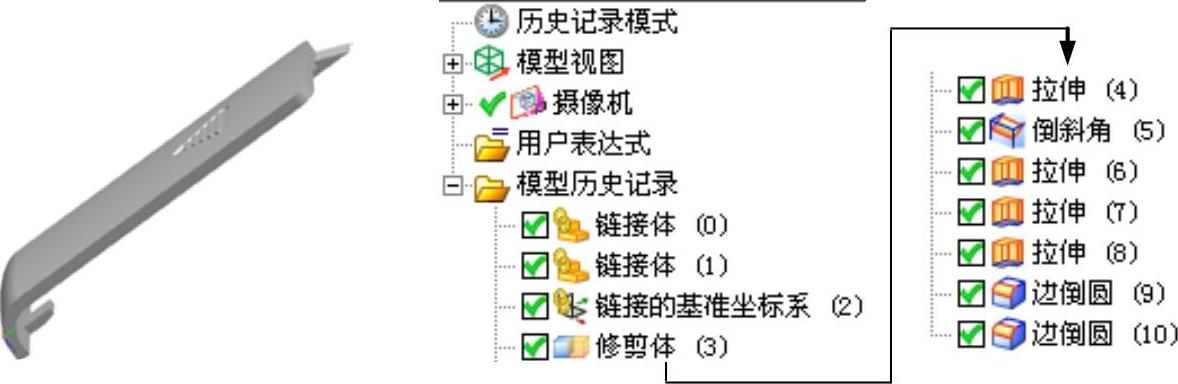
图32.12.1 电池盖的零件模型及模型树
Step1.创建cell_cover层。在“装配导航器”窗口中的 选项上右击,在弹出的快捷菜单中选择
选项上右击,在弹出的快捷菜单中选择
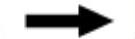
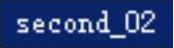 命令,系统在“装配导航器”中显示second_02部件;在“装配导航器”窗口中的
命令,系统在“装配导航器”中显示second_02部件;在“装配导航器”窗口中的 选项上右击,系统弹出快捷菜单,在此快捷菜单中选择
选项上右击,系统弹出快捷菜单,在此快捷菜单中选择
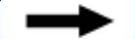
 命令,系统弹出“新建层”对话框;单击“新建层”对话框中的
命令,系统弹出“新建层”对话框;单击“新建层”对话框中的 按钮,在弹出的“选择部件名”对话框的
按钮,在弹出的“选择部件名”对话框的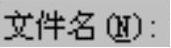 文本框中输入文件名cell_cover,单击
文本框中输入文件名cell_cover,单击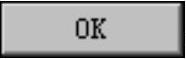 按钮,系统再次弹出“新建层”对话框;单击“新建层”对话框中的
按钮,系统再次弹出“新建层”对话框;单击“新建层”对话框中的 按钮,系统弹出“WAVE组件间的复制”对话框,单击“WAVE组件间的复制”对话框
按钮,系统弹出“WAVE组件间的复制”对话框,单击“WAVE组件间的复制”对话框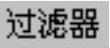 区域的
区域的 按钮,系统弹出“根据类型选择”对话框,按住Ctrl键,选择对话框列表中的
按钮,系统弹出“根据类型选择”对话框,按住Ctrl键,选择对话框列表中的 、
、 和
和 选项,单击
选项,单击 按钮。系统再次弹出“类选择”对话框,单击对话框
按钮。系统再次弹出“类选择”对话框,单击对话框 区域的“全选”按钮
区域的“全选”按钮 。选取前面创建的二级控件2中的实体、曲面以及坐标系作为要复制的几何体,单击
。选取前面创建的二级控件2中的实体、曲面以及坐标系作为要复制的几何体,单击 按钮。系统重新弹出“新建层”对话框;在“新建层”对话框中单击
按钮。系统重新弹出“新建层”对话框;在“新建层”对话框中单击 按钮,完成cell_cover层的创建;在“装配导航器”窗口中的
按钮,完成cell_cover层的创建;在“装配导航器”窗口中的 选项上右击,系统弹出快捷菜单,在此快捷菜单中选择
选项上右击,系统弹出快捷菜单,在此快捷菜单中选择 命令,对模型进行编辑。
命令,对模型进行编辑。
Step2.创建图32.12.2所示的修剪体特征。选择下拉菜单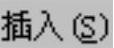
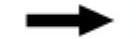

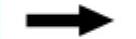
 命令,系统弹出“修剪体”对话框;选取图32.12.3所示的实体为目标体和工具体;调整修剪方向,修剪后如图32.12.2所示;单击
命令,系统弹出“修剪体”对话框;选取图32.12.3所示的实体为目标体和工具体;调整修剪方向,修剪后如图32.12.2所示;单击 按钮,完成修剪体特征的创建(完成后隐藏工具体)。
按钮,完成修剪体特征的创建(完成后隐藏工具体)。
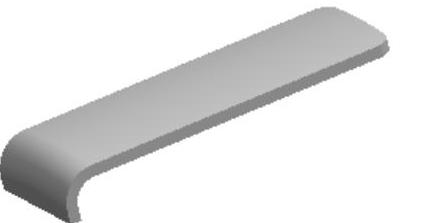
图32.12.2 修剪体特征

图32.12.3 定义目标体和工具体
Step3.创建图32.12.4所示的拉伸特征1。选择下拉菜单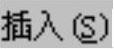


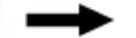
 命令(或单击
命令(或单击 按钮),系统弹出“拉伸”对话框;单击对话框中的“绘制截面”按钮
按钮),系统弹出“拉伸”对话框;单击对话框中的“绘制截面”按钮 ,系统弹出“创建草图”对话框。选取YZ基准平面为草图平面,单击
,系统弹出“创建草图”对话框。选取YZ基准平面为草图平面,单击 按钮,进入草图环境,绘制图32.12.5所示的截面草图,选择下拉菜单
按钮,进入草图环境,绘制图32.12.5所示的截面草图,选择下拉菜单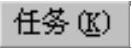
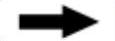
 命令(或单击
命令(或单击 按钮),退出草图环境;在
按钮),退出草图环境;在 下拉列表中选择
下拉列表中选择 选项,在“拉伸”对话框
选项,在“拉伸”对话框 区域的
区域的 下拉列表中选择
下拉列表中选择 选项,并在其下的
选项,并在其下的 文本框中输入值2.25;在
文本框中输入值2.25;在 区域的下拉列表中选择
区域的下拉列表中选择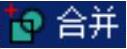 选项,系统将自动与模型中唯一个体进行布尔合并运算;其他参数采用系统默认设置;单击对话框中的
选项,系统将自动与模型中唯一个体进行布尔合并运算;其他参数采用系统默认设置;单击对话框中的 按钮,完成拉伸特征1的创建。
按钮,完成拉伸特征1的创建。
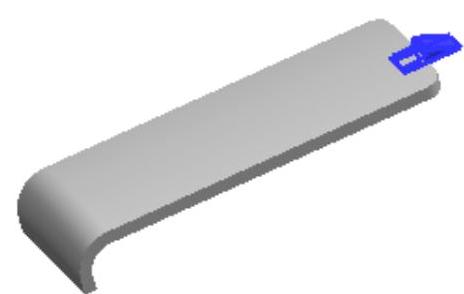
图32.12.4 拉伸特征1
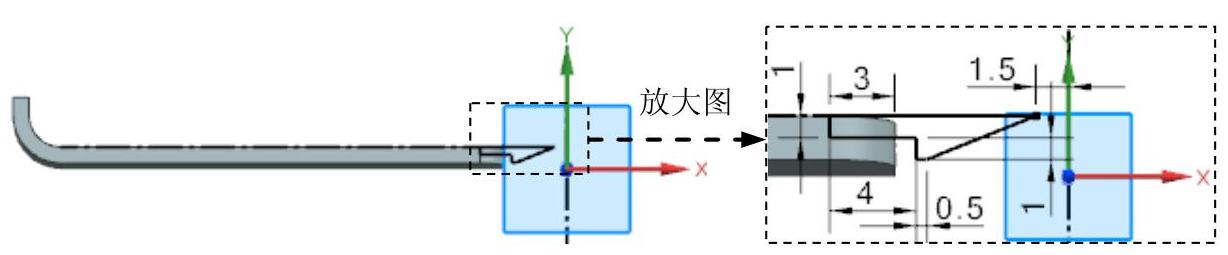
图32.12.5 截面草图
Step4.创建图32.12.6b所示的倒斜角特征。选择下拉菜单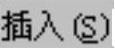
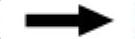

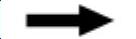
 命令,系统弹出“倒斜角”对话框;选择图32.12.6a所示的边为倒斜角参照,并在
命令,系统弹出“倒斜角”对话框;选择图32.12.6a所示的边为倒斜角参照,并在 区域的
区域的 文本框中选择
文本框中选择 选项,在
选项,在 文本框中输入值1.5;单击
文本框中输入值1.5;单击 按钮,完成倒斜角特征的创建。
按钮,完成倒斜角特征的创建。
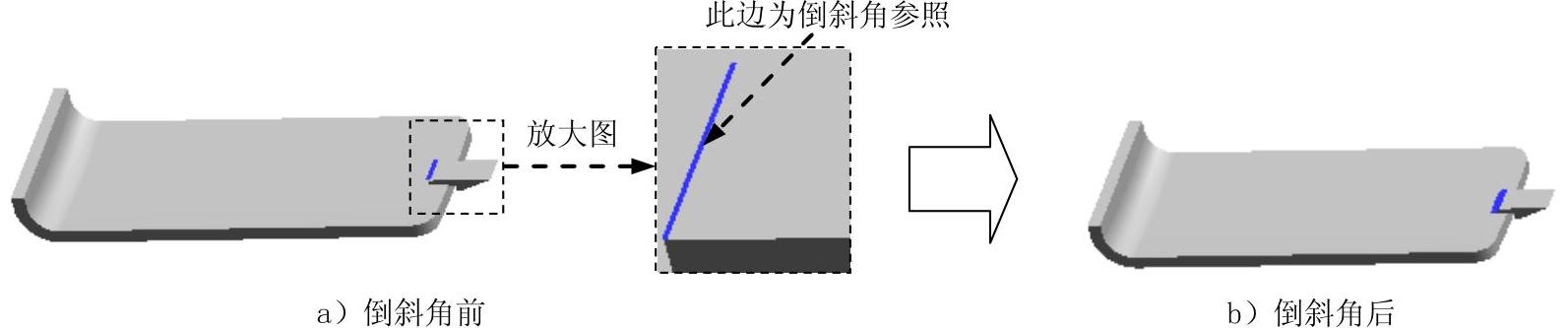
图32.12.6 倒斜角特征
Step5.创建图32.12.7所示的拉伸特征2。选择下拉菜单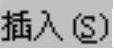
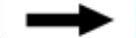

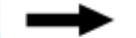
 命令(或单击
命令(或单击 按钮),系统弹出“拉伸”对话框;单击对话框中的“绘制截面”按钮
按钮),系统弹出“拉伸”对话框;单击对话框中的“绘制截面”按钮 ,系统弹出“创建草图”对话框。选取YZ基准平面为草图平面,单击
,系统弹出“创建草图”对话框。选取YZ基准平面为草图平面,单击 按钮,进入草图环境,绘制图32.12.8所示的截面草图,选择下拉菜单
按钮,进入草图环境,绘制图32.12.8所示的截面草图,选择下拉菜单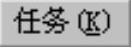

 命令(或单击
命令(或单击 按钮),退出草图环境;在“拉伸”对话框的
按钮),退出草图环境;在“拉伸”对话框的 下拉列表中选择
下拉列表中选择 选项,在
选项,在 区域的
区域的 下拉列表中选择
下拉列表中选择 选项,并在其下的
选项,并在其下的 文本框中输入值2.5;在
文本框中输入值2.5;在 区域的下拉列表中选择
区域的下拉列表中选择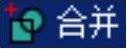 选项,系统将自动与模型中唯一个体进行布尔合并运算;其他参数采用系统默认设置;单击对话框中的
选项,系统将自动与模型中唯一个体进行布尔合并运算;其他参数采用系统默认设置;单击对话框中的 按钮,完成拉伸特征2的创建。
按钮,完成拉伸特征2的创建。

图32.12.7 拉伸特征2
 (www.xing528.com)
(www.xing528.com)
图32.12.8 截面草图
Step6.创建图32.12.9所示的拉伸特征3。选择下拉菜单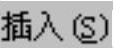
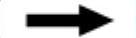


 命令(或单击
命令(或单击 按钮),系统弹出“拉伸”对话框;单击对话框中的“绘制截面”按钮
按钮),系统弹出“拉伸”对话框;单击对话框中的“绘制截面”按钮 ,系统弹出“创建草图”对话框。选取XY基准平面为草图平面,单击
,系统弹出“创建草图”对话框。选取XY基准平面为草图平面,单击 按钮,进入草图环境,绘制图32.12.10所示的截面草图,选择下拉菜单
按钮,进入草图环境,绘制图32.12.10所示的截面草图,选择下拉菜单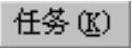
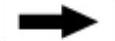
 命令(或单击
命令(或单击 按钮),退出草图环境;在“拉伸”对话框的
按钮),退出草图环境;在“拉伸”对话框的 下拉列表中选择
下拉列表中选择 选项,在
选项,在 区域的
区域的 下拉列表中选择
下拉列表中选择 选项,并在其下的
选项,并在其下的 文本框中输入值0;在
文本框中输入值0;在 区域的
区域的 下拉列表中选择
下拉列表中选择 选项,并在其下的
选项,并在其下的 文本框中输入值0.5;在
文本框中输入值0.5;在 区域的下拉列表中选择
区域的下拉列表中选择 选项,系统将自动与模型中唯一个体进行布尔求差运算;在
选项,系统将自动与模型中唯一个体进行布尔求差运算;在 区域的
区域的 下拉列表中选择
下拉列表中选择 选项,在
选项,在 文本框中输入值20;其他参数采用系统默认设置;单击对话框中的
文本框中输入值20;其他参数采用系统默认设置;单击对话框中的 按钮,完成拉伸特征3的创建。
按钮,完成拉伸特征3的创建。
Step7.创建图32.12.11所示的拉伸特征4。选择下拉菜单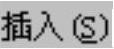
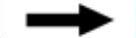

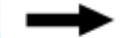
 命令(或单击
命令(或单击 按钮),系统弹出“拉伸”对话框;单击对话框中的“绘制截面”按钮
按钮),系统弹出“拉伸”对话框;单击对话框中的“绘制截面”按钮 ,系统弹出“创建草图”对话框。选取XY基准平面为草图平面,单击
,系统弹出“创建草图”对话框。选取XY基准平面为草图平面,单击 按钮,进入草图环境,绘制图32.12.12所示的截面草图(曲线横向尺寸递增1.5,纵向间距为1.5,并且图形关于Y轴对称分布),选择下拉菜单
按钮,进入草图环境,绘制图32.12.12所示的截面草图(曲线横向尺寸递增1.5,纵向间距为1.5,并且图形关于Y轴对称分布),选择下拉菜单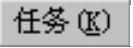
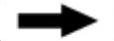
 命令(或单击
命令(或单击 按钮),退出草图环境;在“拉伸”对话框
按钮),退出草图环境;在“拉伸”对话框 区域的
区域的 下拉列表中选择
下拉列表中选择 选项,并在其下的
选项,并在其下的 文本框中输入值0;在
文本框中输入值0;在 区域的
区域的 下拉列表中选择
下拉列表中选择 选项,并选取图32.12.13所示的面为选定对象;在
选项,并选取图32.12.13所示的面为选定对象;在 区域的下拉列表中选择
区域的下拉列表中选择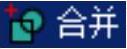 选项,系统将自动与模型中唯一个体进行布尔合并运算;其他参数采用系统默认设置;单击对话框中的
选项,系统将自动与模型中唯一个体进行布尔合并运算;其他参数采用系统默认设置;单击对话框中的 按钮,完成拉伸特征4的创建。
按钮,完成拉伸特征4的创建。
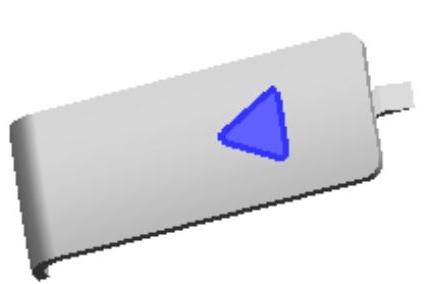
图32.12.9 拉伸特征3
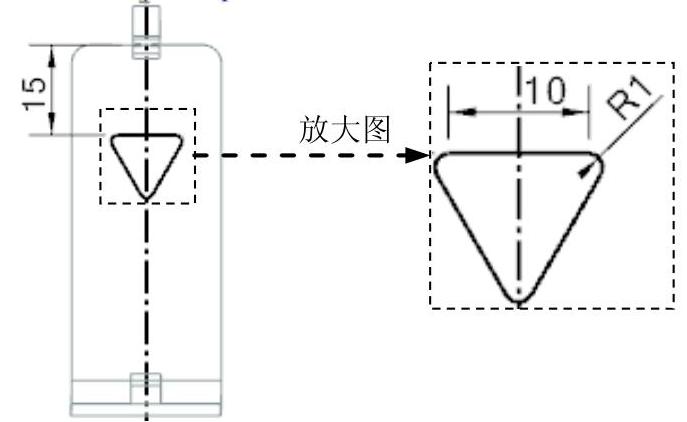
图32.12.10 截面草图
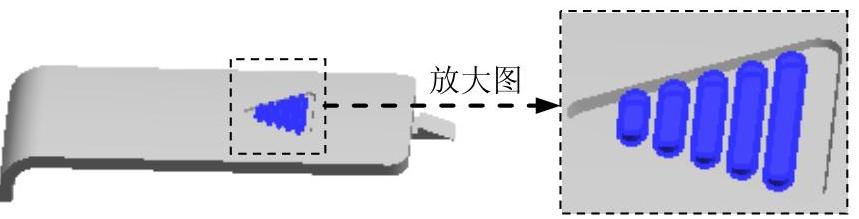
图32.12.11 拉伸特征4
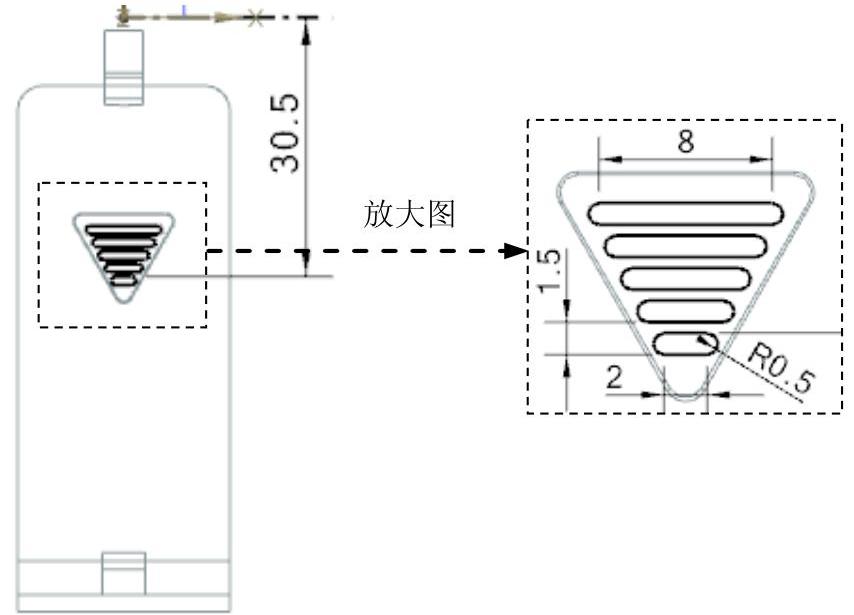
图32.12.12 截面草图
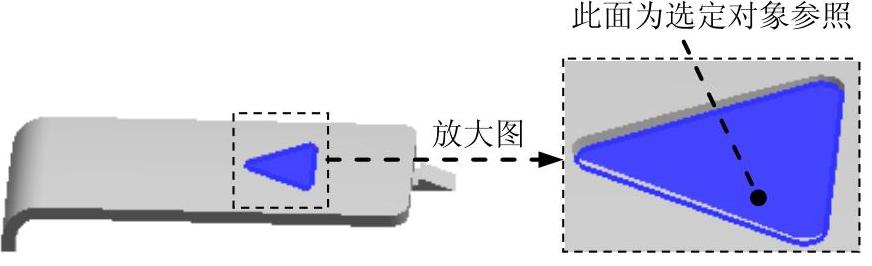
图32.12.13 定义选定对象
Step8.创建边倒圆特征1。选择下拉菜单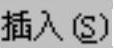
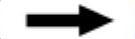

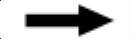
 命令(或单击
命令(或单击 按钮),系统弹出“边倒圆”对话框;选取图32.12.14所示的两条边为边倒圆参照,并在
按钮),系统弹出“边倒圆”对话框;选取图32.12.14所示的两条边为边倒圆参照,并在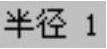 文本框中输入值0.1;单击
文本框中输入值0.1;单击 按钮,完成边倒圆特征1的创建。
按钮,完成边倒圆特征1的创建。
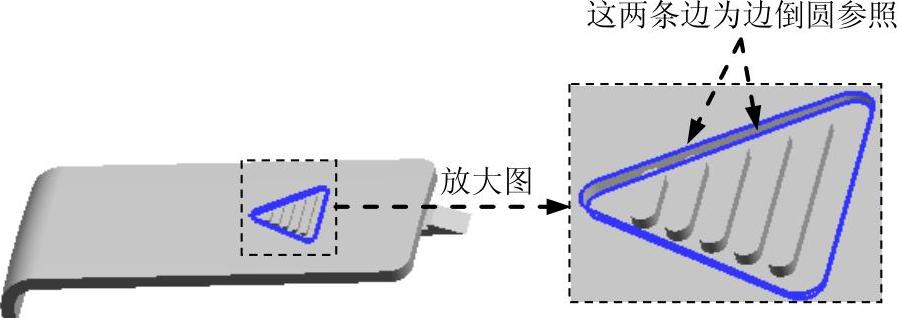
图32.12.14 定义边倒圆参照
Step9.创建边倒圆特征2。选择下拉菜单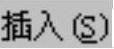
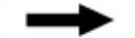

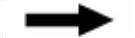
 命令(或单击
命令(或单击 按钮),系统弹出“边倒圆”对话框;选取Step7创建的拉伸特征4的上下端边缘为边倒圆参照,并在
按钮),系统弹出“边倒圆”对话框;选取Step7创建的拉伸特征4的上下端边缘为边倒圆参照,并在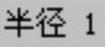 文本框中输入值0.1;单击
文本框中输入值0.1;单击 按钮,完成边倒圆特征2的创建。
按钮,完成边倒圆特征2的创建。
Step10.设置隐藏。选择下拉菜单
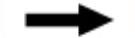

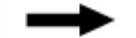
 命令(或单击
命令(或单击 按钮),系统弹出“类选择”对话框;单击“类选择”对话框
按钮),系统弹出“类选择”对话框;单击“类选择”对话框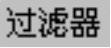 区域的
区域的 按钮,系统弹出“根据类型选择”对话框,选择对话框列表中的
按钮,系统弹出“根据类型选择”对话框,选择对话框列表中的 选项,单击
选项,单击 按钮。系统再次弹出“类选择”对话框,单击对话框
按钮。系统再次弹出“类选择”对话框,单击对话框 区域的
区域的 按钮;单击对话框中的
按钮;单击对话框中的 按钮,完成对设置对象的隐藏。
按钮,完成对设置对象的隐藏。
Step11.保存零件模型。
免责声明:以上内容源自网络,版权归原作者所有,如有侵犯您的原创版权请告知,我们将尽快删除相关内容。




